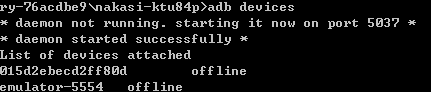1.透過有線,連線 遠端桌面連線
2.刪除硬體裝置無線介面卡。
3.新增無線網路硬體裝置
4.刪除無線SSID 連線設定
5.重新建立無線SSID 連線。
此時無線網卡已可以在遠端桌面連線下,建立無線連線。
測試:
1.透過無線網路IP,進行遠端桌面連線測試。
2.停用有線網卡再確認。
星期二, 3月 31, 2015
星期四, 3月 05, 2015
Nexus 7 Android 5.0.2 Lollipop Downgrade to 降版為 Android 4.4.4 KitKat 分享
手上的Nexus 7 升上5.0.1 變得很慢,後來有5.0.2 更新後有回來一點,但是透過不斷的清理記憶體,讓系統維持在400以上才會覺得有感的可以動。
只要有段時間沒上線,重連線後一堆的更新可以讓這個平板呆掉。
今天辛苦一下試著把 他降回 4.4.4 版本後,真的變得順很多了~
在此分享給各位網友。
更新重點:
A.只要下載 3 個檔案 IMG,平台工具,usb驅動。
B.將裝置設定為 usb debug 模式,平板中認證電腦連線,載入bootlooder,unlock平板,透過官網的 flash-all.bat 來更新。
以下為完整步驟:
Downgrade Nexus Android 5.0 Lollipop to Android 4.4.4 KitKat
1.Download Factory Images for Nexus Devices
下載官方Nexus影像檔的網頁
https://developers.google.com/android/nexus/images
My is nexus 7 2012 wifi , so I choice (Factory Images "nakasi" for Nexus 7 (Wi-Fi))
the 4.4.4 (KTU84P)
我的版本是 nexus 7 2012 無線版本,所以我查了一下後是 nakasi Nexus 7 (Wi-Fi) 這個檔案
下載網址:
https://dl.google.com/dl/android/aosp/nakasi-ktu84p-factory-76acdbe9.tgz
2.Extract download Image file
把這個檔案解壓縮。
Such as : nakasi-ktu84p-factory-76acdbe9.tgz
3.Download android platform-tools
下載 platform-tools.zip 檔案,並解開與 nakasi-ktu84p-factory-76acdbe9.tgz 同目錄。
網址:
https://www.androidfilehost.com/?w=file-thanks&fid=9390355257214632011&mid=90&download_id=s7m1bhlkah9i11pmr3m9kicl85&tid=1425529976&hc=3ddb76fe7b56116723f24dfe257b36c83589325f521158be21cfa9b04534a26b
ex:
C:\Nexus 7 (Wi-Fi)\Nexus 7 KitKat 4.4.4\nakasi-ktu84p-factory-76acdbe9\nakasi-ktu84p>
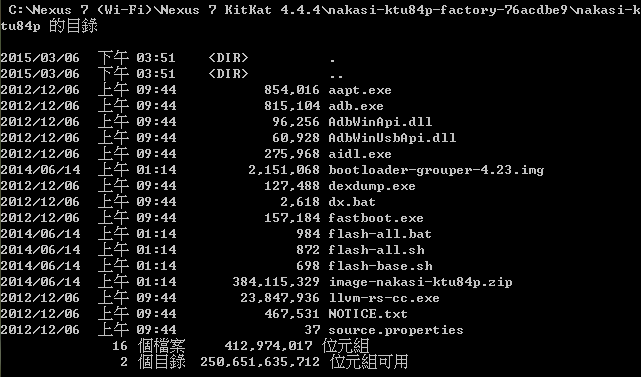
4.Set Nexus to usb debug mode (USB 偵錯)
將 Nexus 7 設定為 usb 偵錯模式。附註:需要啟動"開發者選項"。
5.Make sure you computer can authenticate Nexus 7 , other wise to load it's driver "google usb driver"
開啟電腦系統裝置,檢查系統裝置 Nexus 7是否有正常驅動,沒有請下載 google usb driver。
6.Download Google USB Driver
下載 Google usb 驅動程式
網頁:http://developer.android.com/sdk/win-usb.html
檔名:latest_usb_driver_windows.zip
直接下載網址:
https://dl-ssl.google.com//android/repository/latest_usb_driver_windows.zip
假設解開的路徑如下:
C:\Nexus 7 (Wi-Fi)\latest_usb_driver_windows\usb_driver
將Nexus 7 更新驅動程式,指到 usb_driver 這個資料夾,可以載入就OK。
如果無法正常驅動,可以試著把USB線材接頭重插看看。
7.CMD mode at C:\Nexus 7 (Wi-Fi)\Nexus 7 KitKat 4.4.4\nakasi-ktu84p-factory-76acdbe9\nakasi-ktu84p\
a.nakasi-ktu84p-factory-76acdbe9.tga 壓縮擋解開後的目錄下,開啟命令列視窗。
如:C:\Nexus 7 (Wi-Fi)\Nexus 7 KitKat 4.4.4\nakasi-ktu84p-factory-76acdbe9\nakasi-ktu84p\。
8.檢查裝置:
C:\Nexus 7 (Wi-Fi)\Nexus 7 KitKat 4.4.4\nakasi-ktu84p-factory-76acdbe9\nakasi-ktu84p\adb devices
* daemon not running. starting it now on port 5037 *
* daemon started successfully *
List of devices attached
015d2ebecd2ff80d offline
emulator-5554 offline
9.Check nexus device to confirm it.
這時候你的Nexus 裝置會出現要確認憑證的訊息,確認他。
10.再下一次指令:
C:\Nexus 7 (Wi-Fi)\Nexus 7 KitKat 4.4.4\nakasi-ktu84p-factory-76acdbe9\nakasi-ktu84p\adb devices
List of devices attached
015d2ebecd2ff80d device

上述代表已經正確連線可用了
11.將平板重開在bootloader 畫面
\ adb reboot bootloader
12.檢查平板下在的文字,需要有unlock 才可以繼續,沒有的就請下下面指令,如果已經是unlock 就跳13步
\fastboot oem unlock
13.刷機 \flash-all.bat
更新過程,在我的nexus大概需要 100秒以上。
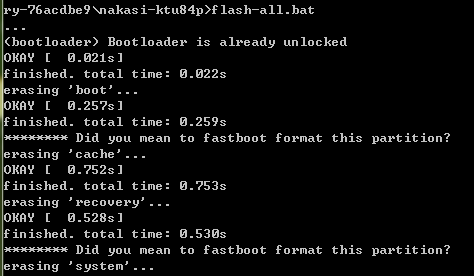
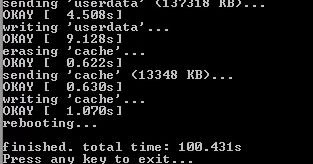
14. \OK, check you nexus 7
完成了,檢查你的Nexus7。
Oh~ My nexus speed is back !
呼我的速度回來了。
只要有段時間沒上線,重連線後一堆的更新可以讓這個平板呆掉。
今天辛苦一下試著把 他降回 4.4.4 版本後,真的變得順很多了~
在此分享給各位網友。
更新重點:
A.只要下載 3 個檔案 IMG,平台工具,usb驅動。
B.將裝置設定為 usb debug 模式,平板中認證電腦連線,載入bootlooder,unlock平板,透過官網的 flash-all.bat 來更新。
以下為完整步驟:
Downgrade Nexus Android 5.0 Lollipop to Android 4.4.4 KitKat
1.Download Factory Images for Nexus Devices
下載官方Nexus影像檔的網頁
https://developers.google.com/android/nexus/images
My is nexus 7 2012 wifi , so I choice (Factory Images "nakasi" for Nexus 7 (Wi-Fi))
the 4.4.4 (KTU84P)
我的版本是 nexus 7 2012 無線版本,所以我查了一下後是 nakasi Nexus 7 (Wi-Fi) 這個檔案
下載網址:
https://dl.google.com/dl/android/aosp/nakasi-ktu84p-factory-76acdbe9.tgz
2.Extract download Image file
把這個檔案解壓縮。
Such as : nakasi-ktu84p-factory-76acdbe9.tgz
3.Download android platform-tools
下載 platform-tools.zip 檔案,並解開與 nakasi-ktu84p-factory-76acdbe9.tgz 同目錄。
網址:
https://www.androidfilehost.com/?w=file-thanks&fid=9390355257214632011&mid=90&download_id=s7m1bhlkah9i11pmr3m9kicl85&tid=1425529976&hc=3ddb76fe7b56116723f24dfe257b36c83589325f521158be21cfa9b04534a26b
ex:
C:\Nexus 7 (Wi-Fi)\Nexus 7 KitKat 4.4.4\nakasi-ktu84p-factory-76acdbe9\nakasi-ktu84p>
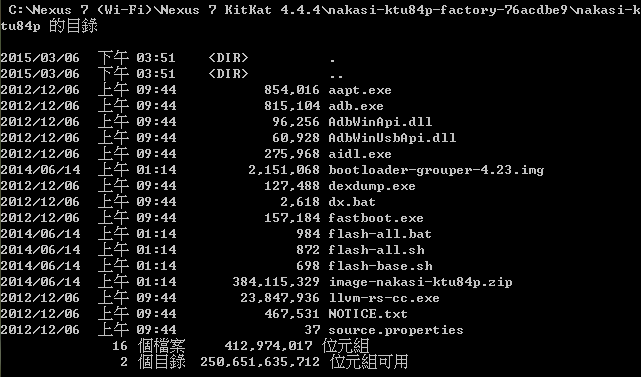
4.Set Nexus to usb debug mode (USB 偵錯)
將 Nexus 7 設定為 usb 偵錯模式。附註:需要啟動"開發者選項"。
5.Make sure you computer can authenticate Nexus 7 , other wise to load it's driver "google usb driver"
開啟電腦系統裝置,檢查系統裝置 Nexus 7是否有正常驅動,沒有請下載 google usb driver。
6.Download Google USB Driver
下載 Google usb 驅動程式
網頁:http://developer.android.com/sdk/win-usb.html
檔名:latest_usb_driver_windows.zip
直接下載網址:
https://dl-ssl.google.com//android/repository/latest_usb_driver_windows.zip
假設解開的路徑如下:
C:\Nexus 7 (Wi-Fi)\latest_usb_driver_windows\usb_driver
將Nexus 7 更新驅動程式,指到 usb_driver 這個資料夾,可以載入就OK。
如果無法正常驅動,可以試著把USB線材接頭重插看看。
7.CMD mode at C:\Nexus 7 (Wi-Fi)\Nexus 7 KitKat 4.4.4\nakasi-ktu84p-factory-76acdbe9\nakasi-ktu84p\
a.nakasi-ktu84p-factory-76acdbe9.tga 壓縮擋解開後的目錄下,開啟命令列視窗。
如:C:\Nexus 7 (Wi-Fi)\Nexus 7 KitKat 4.4.4\nakasi-ktu84p-factory-76acdbe9\nakasi-ktu84p\。
8.檢查裝置:
C:\Nexus 7 (Wi-Fi)\Nexus 7 KitKat 4.4.4\nakasi-ktu84p-factory-76acdbe9\nakasi-ktu84p\adb devices
* daemon not running. starting it now on port 5037 *
* daemon started successfully *
List of devices attached
015d2ebecd2ff80d offline
emulator-5554 offline
這時候你的Nexus 裝置會出現要確認憑證的訊息,確認他。
10.再下一次指令:
C:\Nexus 7 (Wi-Fi)\Nexus 7 KitKat 4.4.4\nakasi-ktu84p-factory-76acdbe9\nakasi-ktu84p\adb devices
List of devices attached
015d2ebecd2ff80d device

上述代表已經正確連線可用了
11.將平板重開在bootloader 畫面
\ adb reboot bootloader
12.檢查平板下在的文字,需要有unlock 才可以繼續,沒有的就請下下面指令,如果已經是unlock 就跳13步
\fastboot oem unlock
13.刷機 \flash-all.bat
更新過程,在我的nexus大概需要 100秒以上。
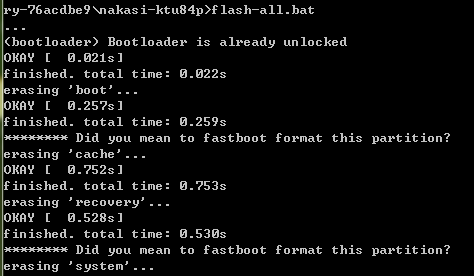
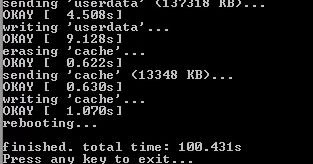
14. \OK, check you nexus 7
完成了,檢查你的Nexus7。
Oh~ My nexus speed is back !
呼我的速度回來了。
訂閱:
文章 (Atom)